苹果手机如何用指纹改密码?苹果手机如何设置指纹密码?随着生物识别技术的不断发展,指纹识别已成为手机解锁和支付的常用方式,苹果手机具有先进的Touch ID指纹识别技术,用户可以通过设置指纹密码来保护手机安全并方便快捷地解锁手机。下面我们来详细了解一下如何在苹果手机上使用指纹来改密码和设置指纹密码。
苹果手机如何设置指纹密码
具体方法:
1.点击设置。
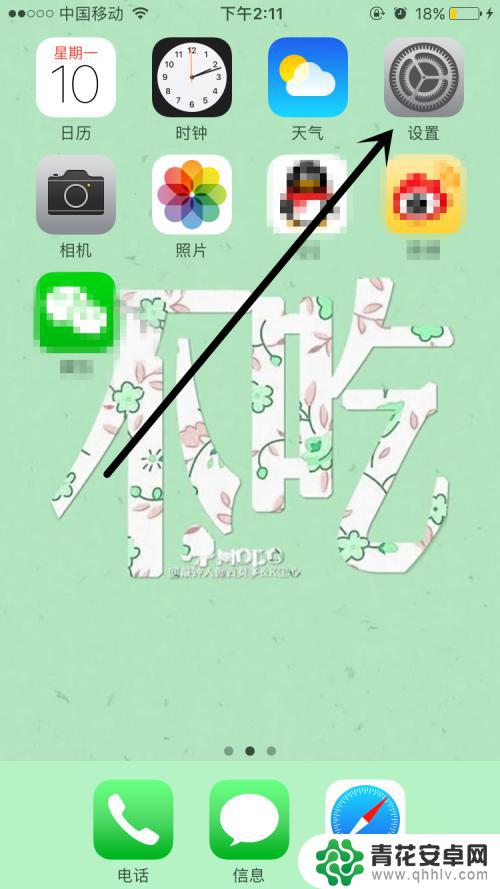
2.找到Touch ID 与密码。
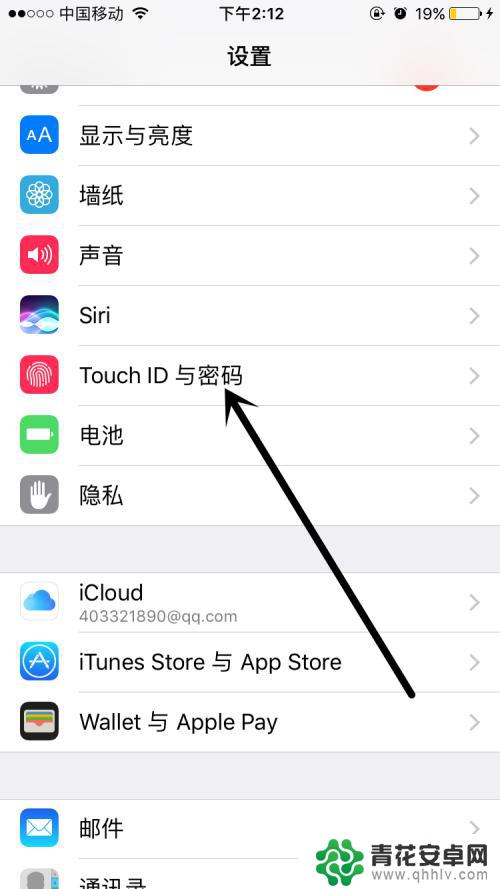
3.输入屏幕密码。
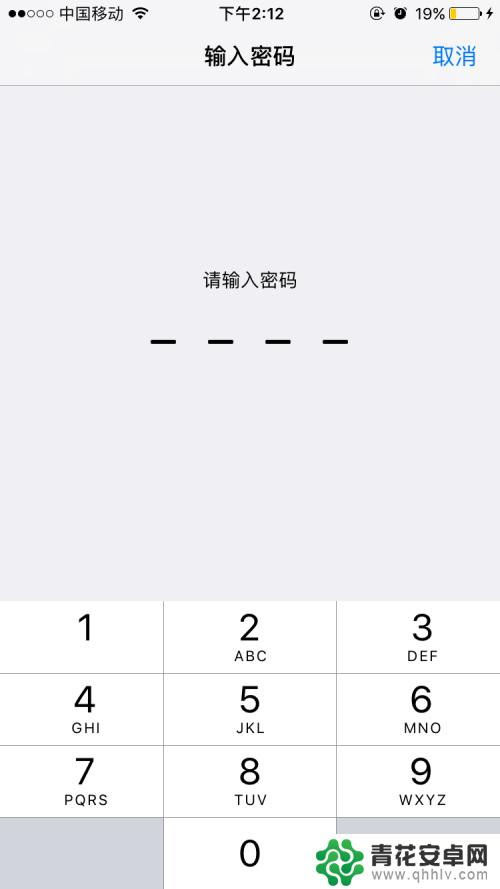
4.点击添加指纹。
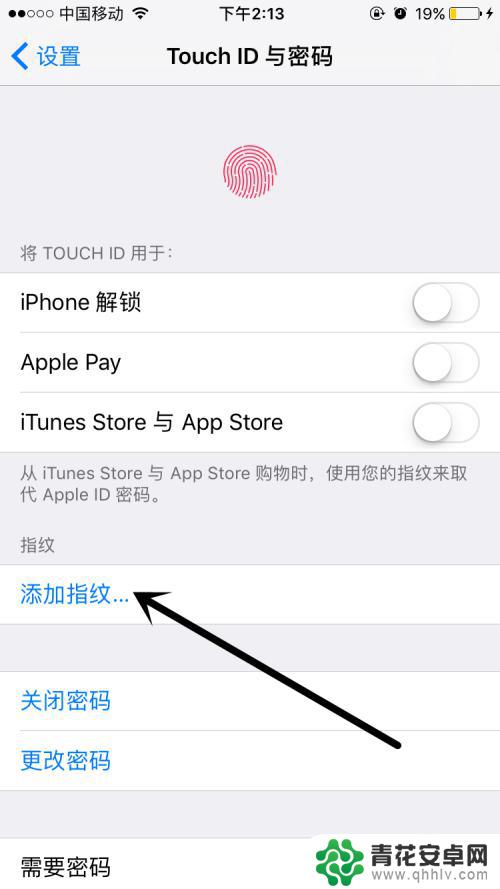
5.会出现下面这种情况,轻点一下home键。
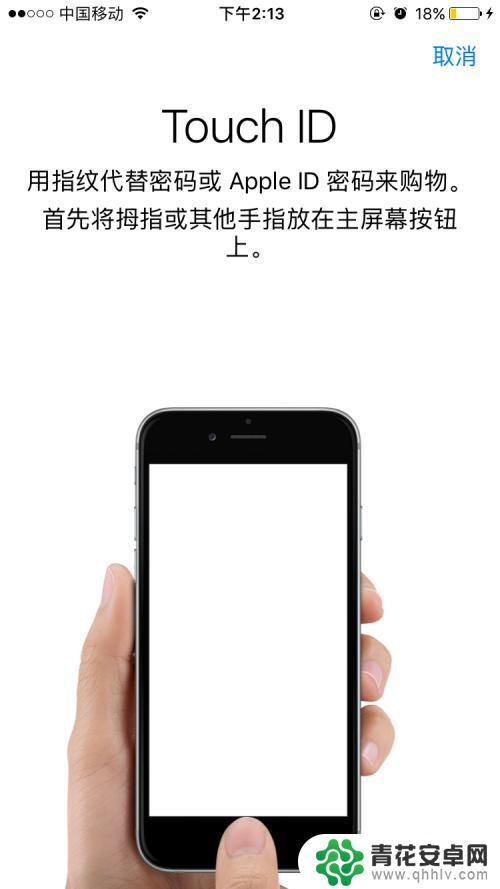
6.然后根据提示把指纹放到主屏幕按钮上,这个是要放置手指、移开手指多遍才可以完成。
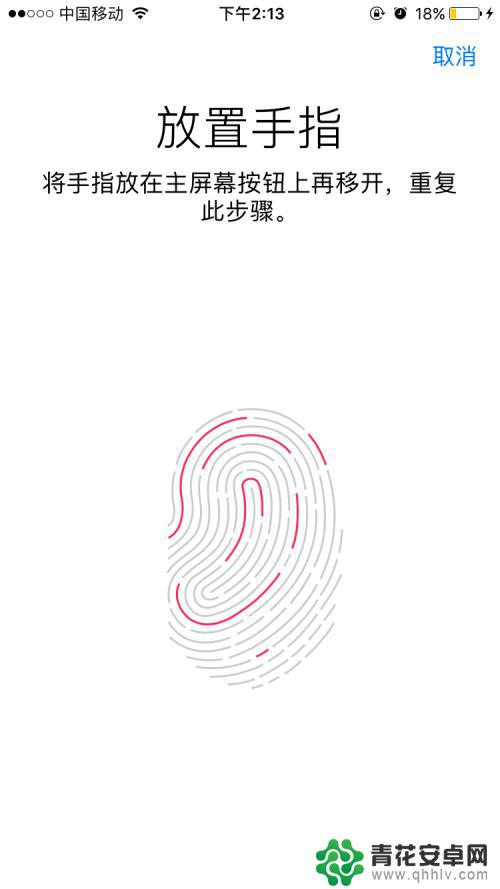
7.完成后屏幕会出现这种情况,点击继续。
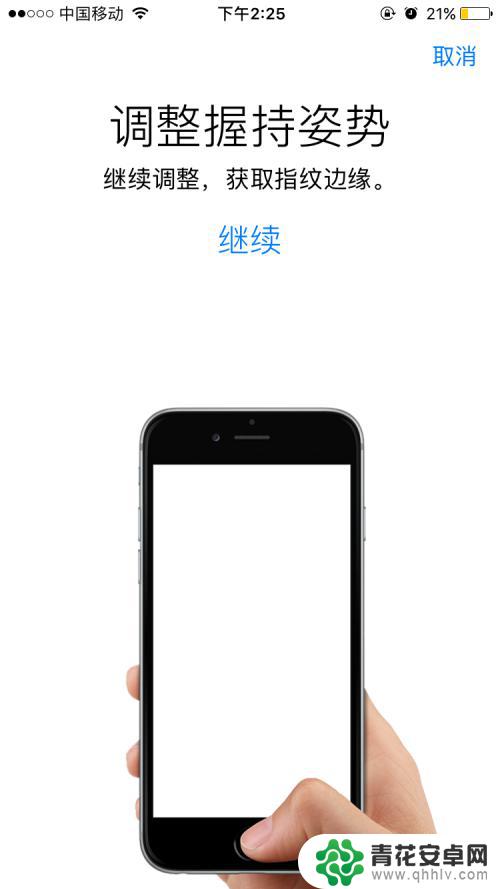
8.根据提示,会继续让把手指放到屏幕按钮上,收集旁边指纹。
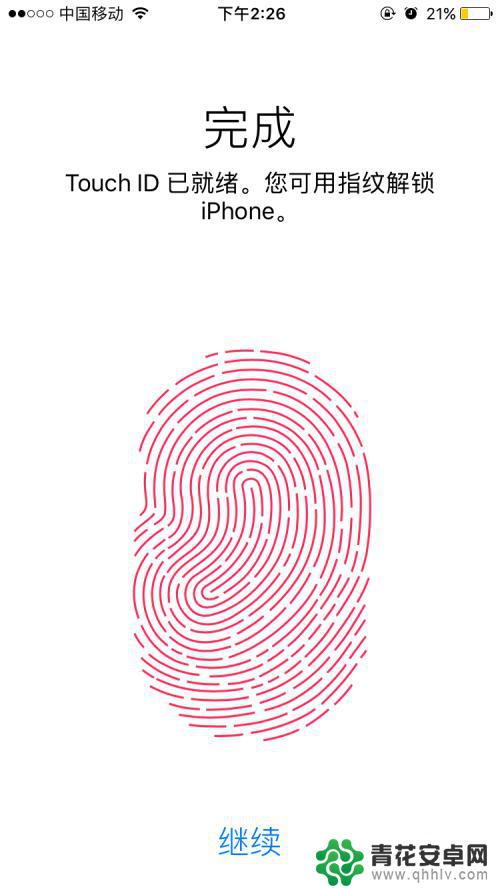
9.添加完指纹后点继续,就会返回设置的页面了。
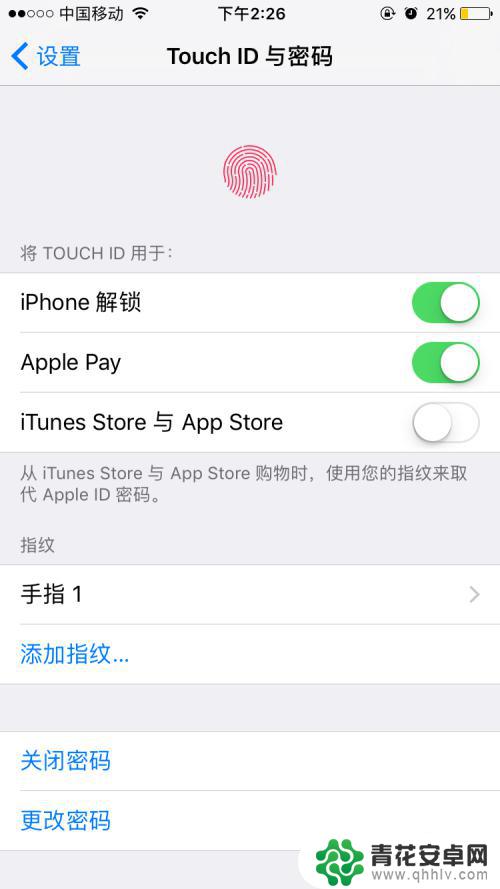
以上就是苹果手机如何用指纹改密码的全部内容,还有不懂得用户就可以根据小编的方法来操作吧,希望能够帮助到大家。










